2018 JEEP RENEGADE bluetooth
[x] Cancel search: bluetoothPage 335 of 360

/: volba předchozí/
následující skladby;
: pozastavení přehrávané skladby;„Audio”: přístup na obrazovku „Audio
Settings”.
Volba skladby
Funkce “Tracks” umožňuje otevřít okno
se seznamem přehrávaných stop.
Při zobrazení seznamu „Tracks“ lze
otočením tlačítka/ovladače TUNE
SCROLL / BROWSE ENTER zvýraznit
skladku (označenou řádkem pod a nad
názvem skladby) a spustit přehrávání
stiskem ovladače.
POZN.: U některých zařízeníApple®
nemusí být toto tlačítko aktivní.
POZN.: Tlačítko/otočný ovladač TUNE
SCROLL / BROWSE ENTER neumožňuje
ovládat zařízení AUX (je-li ve výbavě).
ZDROJ BLUETOOTH®
Pro aktivaci režimu je nutno se systémem
spárovat zařízení sBluetooth®, v němž je
uložena hudba.
PORT USB / AUX
USB port
Ve vozidle se ve středovém tunelu
nachází port USB/zdířka AUX .
Jestliže je funkce „AutoPlay” v menu
„Audio” nastavena na ON, zasunutímzdroje USB se začnou automaticky
přehrávat audio soubory uložené v tomto
zdroji.
Zdířka AUX
(je-li ve výbavě)
Pro aktivaci režimu AUX zasuňte
příslušné zařízení do zdířky AUX ve
vozidle. Zasunutím přehrávače
s konektorem AUX začne systém
přehrávat zvuk z tohoto připojeného
zdroje AUX, i když je již přehráván.
Hlasitost se nastaví tlačítkem/otočným
ovladačem VOLUME naUconnect™nebo
ovladačem hlasitosti připojeného
zařízení.
Funkci „AUX Volume Match” (je-li ve
výbavě) lze zvolit z režimu „Audio“ za
podmínky, že je aktivní zdroj AUX.
Nabíjecí USB port
(je-li ve výbavě)
U některých verzí se v zadní části
prostředního tunelu nachází nabíjecí
USB port .
UPOZORNĚNÍ Po použití dobíjecího
USB portu se doporučuje odpojit
zařízení (chytrý telefon) tak, že
vytáhnete nejdříve kabel z portu ve
vozidle a nikoli ze zařízení. Volné činesprávně vytažené kabely by mohly
ohrozit funkčnost nabíjení a/nebo stav
USB portu.
UPOZORNĚNÍ
Funkce přehrávače připojeného do portu
AUX (je-li ve výbavě) jsou ovládány přímo
z daného přehrávače. To znamená, že
ovládači na čelním panelu autorádia ani
ovládači na volantu nelze vyhledávat
skladby/složky/playlisty ani přehrávání
zapnout/vypnout/pozastavit.
Aby se z reproduktorů neozývalo šumění,
po odpojení nenechávejte připojený kabel
přenosného přehrávače ve zdířce AUX.
REŽIM TELEFONU
Aktivace režimu Phone
Pro aktivaci režimu Phone a spárování/
připojení mobilu (pokud se tak již
nestalo), stiskněte grafické tlačítko
„Phone“ na displeji.
Grafickými tlačítky zobrazenými na
displeji je možné:
zadat telefonní číslo (grafickou
klávesnicí na displeji);
zobrazit kontakty uložené v seznamu
kontaktů v mobilním telefonu, volat
těmto kontaktům;
zobrazit kontakty / volat kontaktům
uloženým mezi posledními hovory;
přiřadit až 10 mobilů/audio zařízení
pro snazší a rychlejší přístup a připojení;
333
Page 336 of 360

přesměrovat hovory ze systému do
mobilu a naopak a vypnout hlasitý provoz
hands free pro telefonování v soukromí.
Audio mobilního telefonu je přenášeno
přes audio aparaturu vozidla: jakmile
začnete používat funkci Phone, systém
automaticky vypne audio autorádia.
POZN.: Seznam kompatibilních
mobilních telefonů a funkcí je uveden na
www.driveuconnect.eu
Spárování mobilního telefonu
Postupujte takto:
aktivujte v mobilu funkciBluetooth®;stiskněte grafické tlačítko „Phone“ na
displeji: jestliže se systémem není dosud
spárovaný žádný mobil, na displeji se
zobrazí příslušná obrazovka;
zvolením „Yes” zahájíte párování, pak
vyhledejte zařízeníUconnect™v mobilu
(jestliže zvolíte „No”, zobrazí se hlavní
obrazovka Phone);
v mobilu sBluetooth®vyhledejte
zařízení. Na mobilu stiskněte grafické
tlačítko „Settings“, pakBluetooth®-
zkontrolujte, zda je zapnutý. Po zapnutí
začne mobil vyhledávat připojení přes
Bluetooth®;
během párování se na displeji zobrazí
obrazovka udávající průběh párování;
jakmile spárování proběhne úspěšně,
na displeji se zobrazí obrazovka:
zvolením „Yes” bude mobilní telefonspárován jako prioritní (bude mít prioritu
před telefony spárovanými později).
Pokud nebudou spárována další zařízení,
bude systém považovat za prioritní první
spárované zařízení.
POZN.: Po aktualizaci softwaru telefonu
se pro jeho správné fungování doporučuje
ho vymazat ze seznamu zařízení
spárovaných se systémem, vymazat toto
spárování i ze seznamu zařízení
spárovaných přesBluetooth®a znovu
telefon spárovat.
Uskutečnění hovoru
Telefonát lze uskutečnit takto:
opětným zadáním čísla, které již bylo
zadáno;
zadáním čísla z grafické klávesnice na
displeji;
zadáním čísla hlasovým povelem;zvolením čísla ze seznamu oblíbených
čísel;
zvolením čísla ze seznamu kontaktů
v mobilním telefonu;
zavoláním na číslo některého
z posledních hovorů;
zadáním čísla uvedeného v SMS.
POZN.: Níže uvedené akce jsou možné
jedině v případě, že je daný mobilní
telefon podporuje.Čtečka SMS
Systém umí přečíst SMS přijaté
mobilním telefonem. Aby bylo možné
tuto funkci používat, musí mobilní
telefon podporovat posílání SMS přes
Bluetooth®.
Pokud mobilní telefon tuto funkci
nepodporuje, je příslušné grafické
tlačítko “SMS” deaktivováno (je šedé).
Při přijetí SMS se na displeji zobrazí
obrazovka s nabídkou „Listen“, „Call“
nebo „Ignore“.
Seznam SMS přijatých mobilem lze
zobrazit grafickým tlačítkem “Text
Message” (v seznamu se zobrazí max.
60 přijatých SMS).
POZN.: Aby šlo používat funkci hlasitého
přečtení SMS, je nutno u některých
mobilů zapnout možnost oznámení SMS.
Tato nabídka je obvykle v telefonu
v menu připojeníBluetooth®pro zařízení
spárované jakoUconnect™. Po zapnutí
této funkce v mobilu je nutno ji aktivovat
odpojením a opětným připojením přes
systémUconnect™.
UPOZORNĚNÍ Po spárování se
systémemUconnect™by některé
mobilní telefony nemusely fungovat
tak, jak máte v telefonu nastavené
potvrzení o dodání SMS. Jestliže pak
budete posílat SMS přes systém
334
MULTIMEDIA
Page 337 of 360
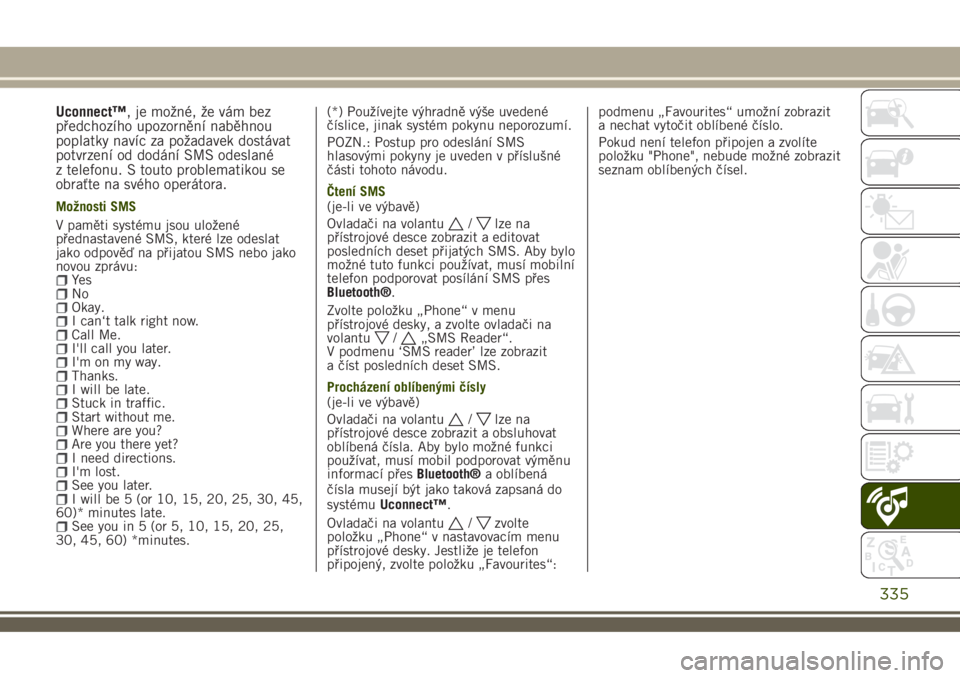
Uconnect™, je možné, že vám bez
předchozího upozornění naběhnou
poplatky navíc za požadavek dostávat
potvrzení od dodání SMS odeslané
z telefonu. S touto problematikou se
obraťte na svého operátora.
Možnosti SMS
V paměti systému jsou uložené
přednastavené SMS, které lze odeslat
jako odpověď na přijatou SMS nebo jako
novou zprávu:
Ye sNoOkay.I can‘t talk right now.Call Me.I'll call you later.I'm on my way.Thanks.I will be late.Stuck in traffic.Start without me.Where are you?Are you there yet?I need directions.I'm lost.See you later.I will be 5 (or 10, 15, 20, 25, 30, 45,
60)* minutes late.
See you in 5 (or 5, 10, 15, 20, 25,
30, 45, 60) *minutes.(*) Používejte výhradně výše uvedené
číslice, jinak systém pokynu neporozumí.
POZN.: Postup pro odeslání SMS
hlasovými pokyny je uveden v příslušné
části tohoto návodu.
Čtení SMS
(je-li ve výbavě)
Ovladači na volantu
/lze na
přístrojové desce zobrazit a editovat
posledních deset přijatých SMS. Aby bylo
možné tuto funkci používat, musí mobilní
telefon podporovat posílání SMS přes
Bluetooth®.
Zvolte položku „Phone“ v menu
přístrojové desky, a zvolte ovladači na
volantu
/„SMS Reader“.
V podmenu ‘SMS reader’ lze zobrazit
a číst posledních deset SMS.
Procházení oblíbenými čísly
(je-li ve výbavě)
Ovladači na volantu
/lze na
přístrojové desce zobrazit a obsluhovat
oblíbená čísla. Aby bylo možné funkci
používat, musí mobil podporovat výměnu
informací přesBluetooth®a oblíbená
čísla musejí být jako taková zapsaná do
systémuUconnect™.
Ovladači na volantu
/zvolte
položku „Phone“ v nastavovacím menu
přístrojové desky. Jestliže je telefon
připojený, zvolte položku „Favourites“:podmenu „Favourites“ umožní zobrazit
a nechat vytočit oblíbené číslo.
Pokud není telefon připojen a zvolíte
položku "Phone", nebude možné zobrazit
seznam oblíbených čísel.
335
Page 338 of 360
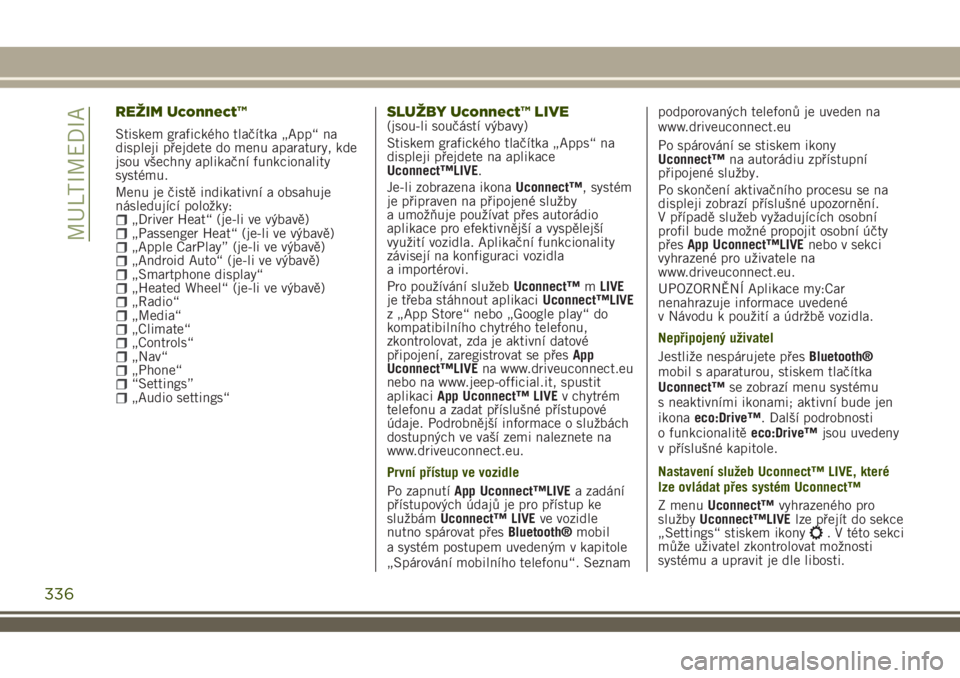
REŽIM Uconnect™
Stiskem grafického tlačítka „App“ na
displeji přejdete do menu aparatury, kde
jsou všechny aplikační funkcionality
systému.
Menu je čistě indikativní a obsahuje
následující položky:
„Driver Heat“ (je-li ve výbavě)„Passenger Heat“ (je-li ve výbavě)„Apple CarPlay” (je-li ve výbavě)„Android Auto“ (je-li ve výbavě)„Smartphone display“„Heated Wheel“ (je-li ve výbavě)„Radio“„Media“„Climate“„Controls“„Nav“„Phone““Settings”„Audio settings“
SLUŽBY Uconnect™ LIVE(jsou-li součástí výbavy)
Stiskem grafického tlačítka „Apps“ na
displeji přejdete na aplikace
Uconnect™LIVE.
Je-li zobrazena ikonaUconnect™, systém
je připraven na připojené služby
a umožňuje používat přes autorádio
aplikace pro efektivnější a vyspělejší
využití vozidla. Aplikační funkcionality
závisejí na konfiguraci vozidla
a importérovi.
Pro používání služebUconnect™mLIVE
je třeba stáhnout aplikaciUconnect™LIVE
z „App Store“ nebo „Google play“ do
kompatibilního chytrého telefonu,
zkontrolovat, zda je aktivní datové
připojení, zaregistrovat se přesApp
Uconnect™LIVEna www.driveuconnect.eu
nebo na www.jeep-official.it, spustit
aplikaciApp Uconnect™ LIVEv chytrém
telefonu a zadat příslušné přístupové
údaje. Podrobnější informace o službách
dostupných ve vaší zemi naleznete na
www.driveuconnect.eu.
První přístup ve vozidle
Po zapnutíApp Uconnect™LIVEa zadání
přístupových údajů je pro přístup ke
službámUconnect™ LIVEve vozidle
nutno spárovat přesBluetooth®mobil
a systém postupem uvedeným v kapitole
„Spárování mobilního telefonu“. Seznampodporovaných telefonů je uveden na
www.driveuconnect.eu
Po spárování se stiskem ikony
Uconnect™na autorádiu zpřístupní
připojené služby.
Po skončení aktivačního procesu se na
displeji zobrazí příslušné upozornění.
V případě služeb vyžadujících osobní
profil bude možné propojit osobní účty
přesApp Uconnect™LIVEnebo v sekci
vyhrazené pro uživatele na
www.driveuconnect.eu.
UPOZORNĚNÍ Aplikace my:Car
nenahrazuje informace uvedené
v Návodu k použití a údržbě vozidla.
Nepřipojený uživatel
Jestliže nespárujete přesBluetooth®
mobil s aparaturou, stiskem tlačítka
Uconnect™se zobrazí menu systému
s neaktivními ikonami; aktivní bude jen
ikonaeco:Drive™. Další podrobnosti
o funkcionalitěeco:Drive™jsou uvedeny
v příslušné kapitole.
Nastavení služeb Uconnect™ LIVE, které
lze ovládat přes systém Uconnect™
Z menuUconnect™vyhrazeného pro
službyUconnect™LIVElze přejít do sekce
„Settings“ stiskem ikony
. V této sekci
může uživatel zkontrolovat možnosti
systému a upravit je dle libosti.
336
MULTIMEDIA
Page 341 of 360
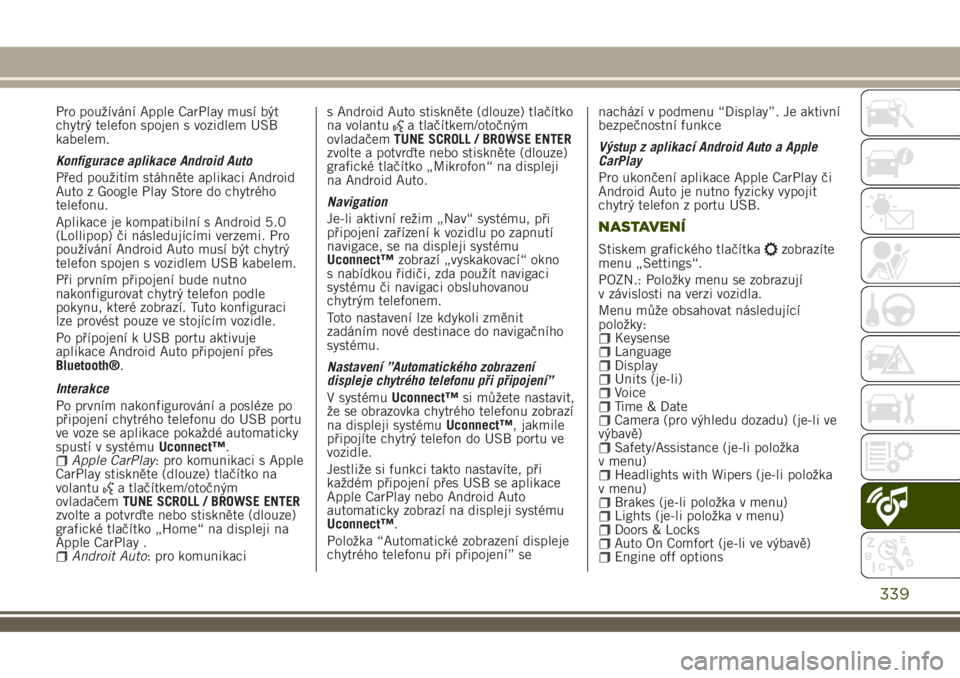
Pro používání Apple CarPlay musí být
chytrý telefon spojen s vozidlem USB
kabelem.
Konfigurace aplikace Android Auto
Před použitím stáhněte aplikaci Android
Auto z Google Play Store do chytrého
telefonu.
Aplikace je kompatibilní s Android 5.0
(Lollipop) či následujícími verzemi. Pro
používání Android Auto musí být chytrý
telefon spojen s vozidlem USB kabelem.
Při prvním připojení bude nutno
nakonfigurovat chytrý telefon podle
pokynu, které zobrazí. Tuto konfiguraci
lze provést pouze ve stojícím vozidle.
Po přípojení k USB portu aktivuje
aplikace Android Auto připojení přes
Bluetooth®.
Interakce
Po prvním nakonfigurování a posléze po
připojení chytrého telefonu do USB portu
ve voze se aplikace pokaždé automaticky
spustí v systémuUconnect™.
Apple CarPlay: pro komunikaci s Apple
CarPlay stiskněte (dlouze) tlačítko na
volantu
a tlačítkem/otočným
ovladačemTUNE SCROLL / BROWSE ENTER
zvolte a potvrďte nebo stiskněte (dlouze)
grafické tlačítko „Home“ na displeji na
Apple CarPlay .
Androit Auto: pro komunikacis Android Auto stiskněte (dlouze) tlačítko
na volantu
a tlačítkem/otočným
ovladačemTUNE SCROLL / BROWSE ENTER
zvolte a potvrďte nebo stiskněte (dlouze)
grafické tlačítko „Mikrofon“ na displeji
na Android Auto.
Navigation
Je-li aktivní režim „Nav“ systému, při
připojení zařízení k vozidlu po zapnutí
navigace, se na displeji systému
Uconnect™zobrazí „vyskakovací“ okno
s nabídkou řidiči, zda použít navigaci
systému či navigaci obsluhovanou
chytrým telefonem.
Toto nastavení lze kdykoli změnit
zadáním nové destinace do navigačního
systému.
Nastavení ”Automatického zobrazení
displeje chytrého telefonu při připojení”
V systémuUconnect™si můžete nastavit,
že se obrazovka chytrého telefonu zobrazí
na displeji systémuUconnect™, jakmile
připojíte chytrý telefon do USB portu ve
vozidle.
Jestliže si funkci takto nastavíte, při
každém připojení přes USB se aplikace
Apple CarPlay nebo Android Auto
automaticky zobrazí na displeji systému
Uconnect™.
Položka “Automatické zobrazení displeje
chytrého telefonu při připojení” senachází v podmenu “Display”. Je aktivní
bezpečnostní funkce
Výstup z aplikací Android Auto a Apple
CarPlay
Pro ukončení aplikace Apple CarPlay či
Android Auto je nutno fyzicky vypojit
chytrý telefon z portu USB.
NASTAVENÍ
Stiskem grafického tlačítkazobrazíte
menu „Settings“.
POZN.: Položky menu se zobrazují
v závislosti na verzi vozidla.
Menu může obsahovat následující
položky:
KeysenseLanguageDisplayUnits (je-li)VoiceTime & DateCamera (pro výhledu dozadu) (je-li ve
výbavě)
Safety/Assistance (je-li položka
v menu)
Headlights with Wipers (je-li položka
v menu)
Brakes (je-li položka v menu)Lights (je-li položka v menu)Doors & LocksAuto On Comfort (je-li ve výbavě)Engine off options
339
Page 342 of 360
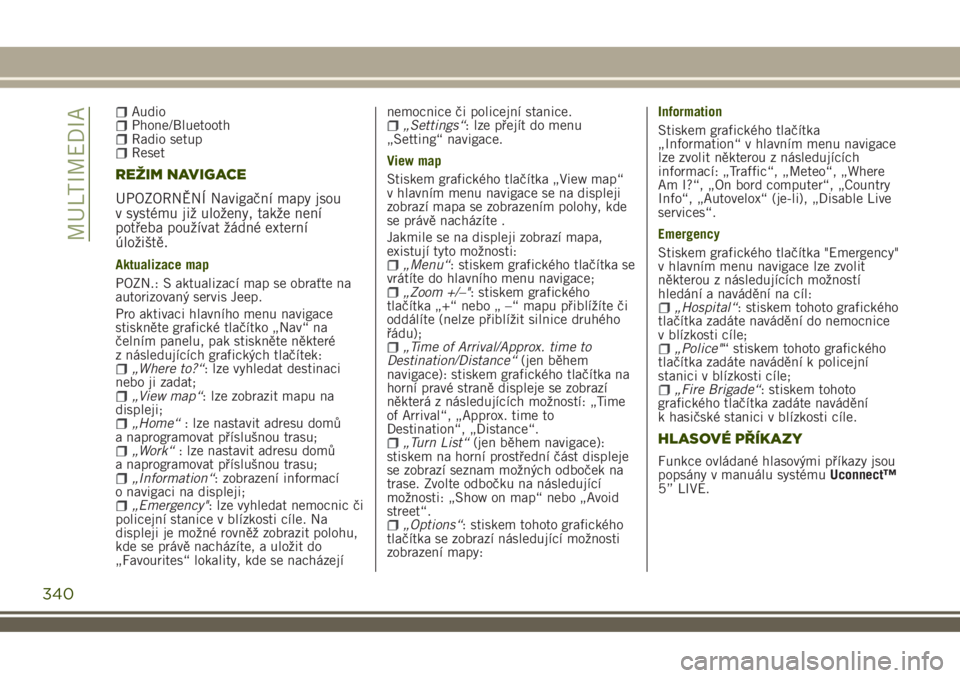
AudioPhone/BluetoothRadio setupReset
REŽIM NAVIGACE
UPOZORNĚNÍ Navigační mapy jsou
v systému již uloženy, takže není
potřeba používat žádné externí
úložiště.
Aktualizace map
POZN.: S aktualizací map se obraťte na
autorizovaný servis Jeep.
Pro aktivaci hlavního menu navigace
stiskněte grafické tlačítko „Nav“ na
čelním panelu, pak stiskněte některé
z následujících grafických tlačítek:
„Where to?“: lze vyhledat destinaci
nebo ji zadat;
„View map“: lze zobrazit mapu na
displeji;
„Home“: lze nastavit adresu domů
a naprogramovat příslušnou trasu;
„Work“: lze nastavit adresu domů
a naprogramovat příslušnou trasu;
„Information“: zobrazení informací
o navigaci na displeji;
„Emergency": lze vyhledat nemocnic či
policejní stanice v blízkosti cíle. Na
displeji je možné rovněž zobrazit polohu,
kde se právě nacházíte, a uložit do
„Favourites“ lokality, kde se nacházejínemocnice či policejní stanice.
„Settings“: lze přejít do menu
„Setting“ navigace.
View map
Stiskem grafického tlačítka „View map“
v hlavním menu navigace se na displeji
zobrazí mapa se zobrazením polohy, kde
se právě nacházíte .
Jakmile se na displeji zobrazí mapa,
existují tyto možnosti:
„Menu“: stiskem grafického tlačítka se
vrátíte do hlavního menu navigace;
„Zoom +/–": stiskem grafického
tlačítka „+“ nebo „ –“ mapu přiblížíte či
oddálíte (nelze přiblížit silnice druhého
řádu);
„Time of Arrival/Approx. time to
Destination/Distance“(jen během
navigace): stiskem grafického tlačítka na
horní pravé straně displeje se zobrazí
některá z následujících možností: „Time
of Arrival“, „Approx. time to
Destination“, „Distance“.
„Turn List“(jen během navigace):
stiskem na horní prostřední část displeje
se zobrazí seznam možných odboček na
trase. Zvolte odbočku na následující
možnosti: „Show on map“ nebo „Avoid
street“.
„Options“: stiskem tohoto grafického
tlačítka se zobrazí následující možnosti
zobrazení mapy:Information
Stiskem grafického tlačítka
„Information“ v hlavním menu navigace
lze zvolit některou z následujících
informací: „Traffic“, „Meteo“, „Where
Am I?“, „On bord computer“, „Country
Info“, „Autovelox“ (je-li), „Disable Live
services“.
Emergency
Stiskem grafického tlačítka "Emergency"
v hlavním menu navigace lze zvolit
některou z následujících možností
hledání a navádění na cíl:
„Hospital“: stiskem tohoto grafického
tlačítka zadáte navádění do nemocnice
v blízkosti cíle;
„Police"“ stiskem tohoto grafického
tlačítka zadáte navádění k policejní
stanici v blízkosti cíle;
„Fire Brigade“: stiskem tohoto
grafického tlačítka zadáte navádění
k hasičské stanici v blízkosti cíle.
HLASOVÉ PŘÍKAZY
Funkce ovládané hlasovými příkazy jsou
popsány v manuálu systémuUconnect™
5” LIVE.
340
MULTIMEDIA